Alkuinventaario
Kun luot uuden varaston, sinun tulee ensiksi alustaa se lisäämällä siihen tuotteita. Tämä on mahdollista tehdä eri tavoin, riippuen käyttämistäsi asetuksista.
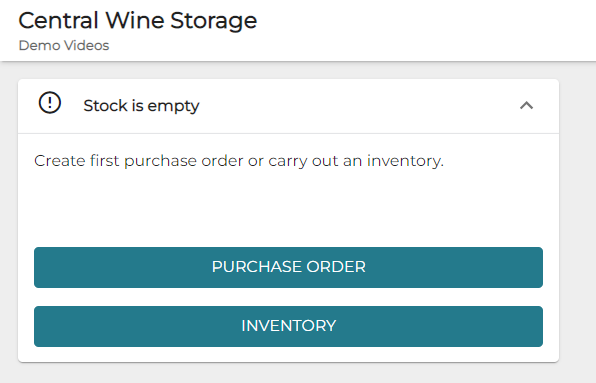
Tyhjä varasto
Ei vielä luotuja varastonimikkeitä
Varastonimikkeet kannattaa luoda ennen inventaarion tai ostotilauksen luomista.
Tavalliset varastonimikkeet voit yksinkertaisesti lisätä Varastonimikkeet-näkymässä (joko yksitellen tai tuomalla ne Excel-muodossa).
Varianttituotteiden kohdalla paras tapa on luoda myyntituotteet SKU:illa, ja sitten käyttää varianttituotteen luomistoimintoa.
Nopein tapa on hyödyntää Excel-tuontia: Example_Variant_Product.xlsx
averageinpricetaxless lisätään kyseiseen tiedostoon, ja se siirtyy SKU:ta vastaavan tuotteen ostohinnaksi.
Varastotuotteiden lisääminen varastoon inventaarion avulla
Luo ensiksi uusi inventaario seuraavilla asetuksilla:
Valitse Kaikki varastotuotteet luodaksesi pohjainventaarion.
Huomaa, että voit käyttää tätä toimintoa turvallisesti vaikka et olisikaan sisällyttämässä kaikkia varastotuotteita inventaarioon. Tuotteet joita ei lasketa lisätään nollasaldolla varastoon.
Käytä lopuksi kaikkien tyhjien varastonimikkeiden poistotoimintoa.
Klikkaa Aloita inventaario aloittaaksesi inventaarion.
Seuraavaksi sinulla on kolme vaihtoehtoa laskennan toteuttamiseksi: inventaario Excelin avulla, inventaario varastotyökalun avulla, tai inventaario taustapalvelun Inventaario-näkymässä.
Kun laskenta on suoritettu, muista lopettaa inventaario klikkaamalla Lopeta inventaario; varmistamalla lopetus vielä klikkaamalla Päätä.
Excel-inventaario
Tätä vaihtoehtoa käyttäessä voit vapaasti valita tavan, miten inventaario toteutetaan (esimerkiksi manuaalisesti paperilla, lukemalla viivakoodit ja tuotteiden määrät suoraan Excel-tiedostoon, ulkoista järjestelmää ja Excel-tuontia käyttäen yms.).
Voit tarvittaessa myös tulostaa tuotelistan inventaariota varten.
Suorita inventaario ja lisää tuotteet yksinkertaiseen Excel-tiedostoon, jossa kaksi saraketta: SKU and Quantity (esimerkki: Import_example.xlsx )
Järjestelmä ei käsittele duplikaatteja, joten SKU:n tulee olla Excel-tiedostossa vain kerran.
Tässä toiminnossa käytetään aina varastotuotteen perusyksikköä.
Inventaario Varastotyökalun avulla
Tätä vaihtoehtoa käyttämällä voit jakaa inventaarion työt useammalle ihmiselle yhtäaikaa tehtäväksi. Varastotyökalua voidaan käyttää myös mobiililaitteilla, ja laitteen kameraa on mahdollista käyttää viivakoodinlukijana.
Siirry Varastotyökalun Inventaario-välilehdelle ja varmista että valittuna on oikea varasto.
Nyt useampi käyttäjä voi lisätä tuotteita inventaarioon.
Tässä toiminnossa käytetään aina varastonimikkeen perusyksikköä.
Kun käytetään skanneria Keyboard Wedge -tilassa, käyttäjän tulee painaa Skannaa-painiketta työkalussa ennen kuin viivakoodi skannataan.
Taustapalvelun Inventaario-Näkymä
Avaa Käsittelyssä-tilassa oleva inventaario, etsi tuotteet listalta, ja syötä niiden saldot.
Tässä toiminnossa käytetään aina varastonimikkeen perusyksikköä.
Varianttituotteiden lisääminen varastoon ostotilauksen kautta
Lisää variantit varastoon tuomalla ne Excel-muodossa ostotilauksena.
Esimerkki tiedostosta:
Example_Variant_Product_Purchase_Order.xlsx
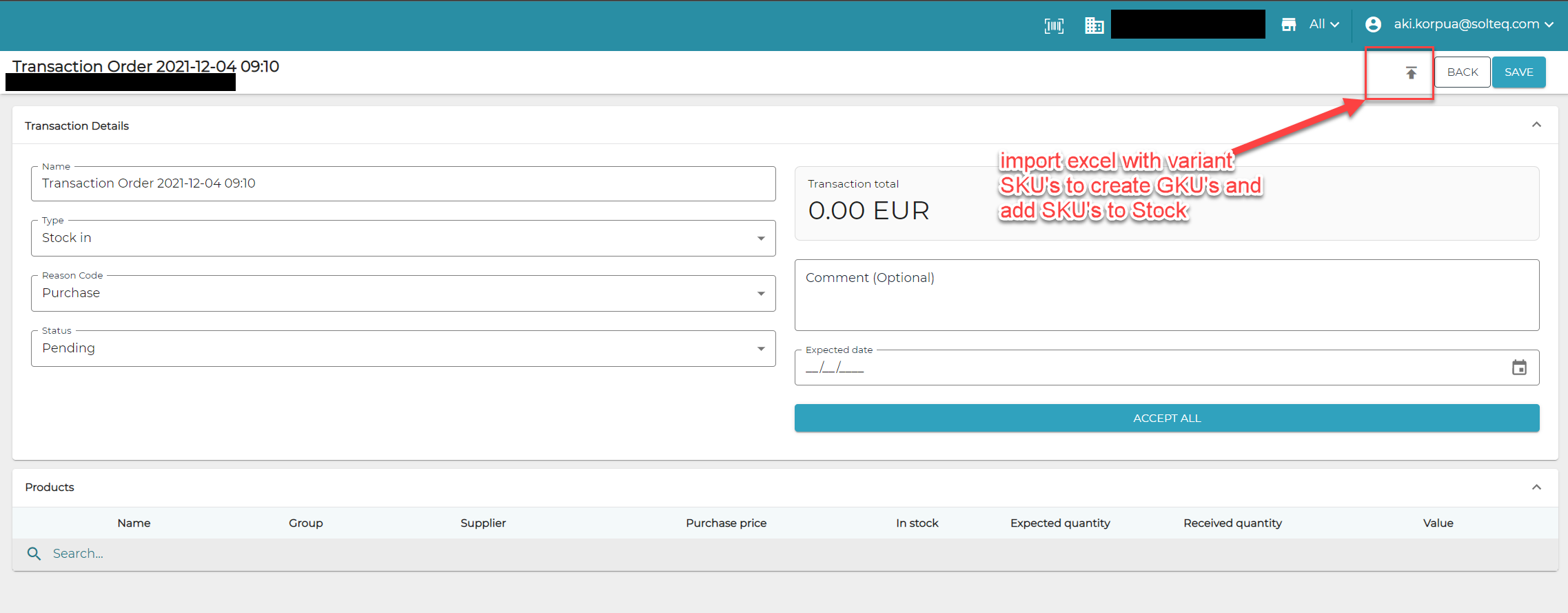
Ostotilauksen tuominen Excel-muodossa
